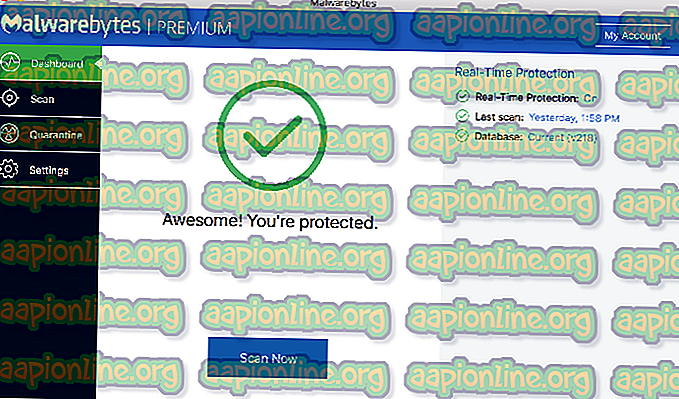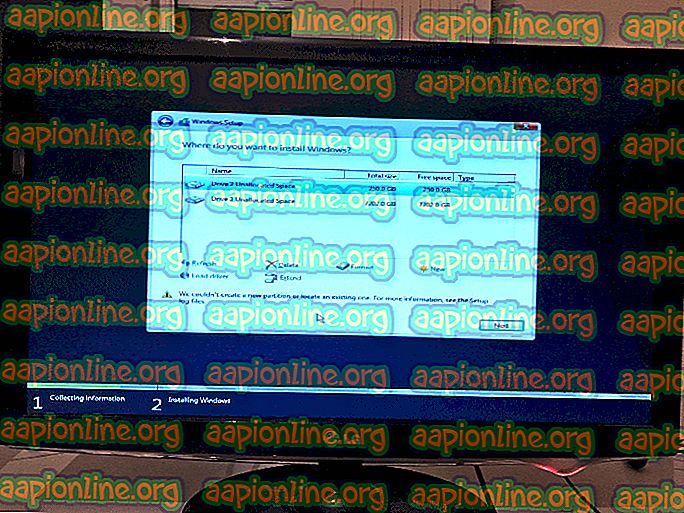Fix: Hi-Rez Studios Autentisera och uppdatera servicefel
Vi har fått allt fler rapporter från användare som stöter på "Hi-Rez Studios Authenticate and Update Service" -fel. Felet visas antingen vid lansering eller under installationsprocessen med spel som Smite, Paladin och några andra multiplayer-spel.
Vad orsakar Hi-Rez Studios Authenticate and Update Service-fel?
Efter att ha undersökt problemet och tittat på olika användarrapporter upptäckte vi ett par scenarier som kan utlösa denna typ av fel:
- HiRez Authentication Service är felaktig - Oftast inträffar detta fel eftersom spelapplikationen inte kan starta tjänsten. Detta kan åtgärdas genom att avinstallera HiRezService och installera den igen via applikationsmappen.
- HiRez Authentication Service måste startas manuellt - Detta händer vanligtvis under spelets installationsfas. I detta fall måste HiRezService startas från skärmen Tjänster.
- HiRez-autentisering förhindras att köras av tredje parts säkerhetssvit - Vissa säkerhetssviter (Bullguard är den mest rapporterade) kommer att skydda mot ditt system och förhindra att HiRezService kommunicerar med spelservern.
Hur du fixar Hi-Rez Studios Authenticate and Update Service-fel
Om du kämpar för att lösa ett spelfel relaterat till Hi-Rez Studios Authenticate and Update Service kommer den här artikeln att ge dig en samling felsökningssteg. Nedanför har du en lista över metoder som andra användare i en liknande situation har använt för att antingen lösa eller kringgå problemet.
För bästa resultat, börja med den första metoden och arbeta dig nedåt efter varje uppsättning steg tills du stöter på en fix som gör att du kan lösa Hi-Rez Studios Authenticate and Update Service- felet. Låt oss börja!
Metod 1: Installera om HiRezService från spelmappen
Om du får detta fel när du försöker köra Pre-Req-applikationen som används för att starta Smite eller Paladin, finns det en stor chans att problemet är relaterat till ett ganska vanligt problem som får HiRezService till att fungera.
I det här fallet är lösningen att avinstallera HiRezService och sedan installera om den från spelapplikationsmappen. Här är en snabb guide om hur du gör detta:
- Navigera till din mapp för spelapplikationer och navigera till mappen Binaries> Redist .
Obs! Om du kör ditt spel genom ånga navigerar du till C: \ Programfiler (x86) \ Steam \ steamapps \ common \ * Spelmapp * \ Binaries \ Redist . Tänk på att * Spelmapp * endast är en platshållare i spelet som visar felmeddelandet.
- Dubbelklicka på HiRezService så uppmanas du att avinstallera alla relaterade filer. Tryck på Ja för att slutföra avinstallationen.
- När avinstallationen är klar, stäng snabbmeddelandet och kör igen pre-req-applikationen som används för att starta spelet.
- HiRezService installeras automatiskt och spelet bör börja utan Hi-Rez Studios Authenticate and Update Service- fel.
Om den här metoden inte var effektiv eller om du får felet när du försöker installera spelet, gå ner till nästa metod nedan.
Metod 2: Starta manuellt Hi-Rez Studios Authenticate and Update service
Om Hi-Rez Studios Autentiserings- och uppdateringsfel hindrar dig från att installera spelet helt, kan du kanske kringgå problemet genom att starta tjänsten manuellt.
Andra användare som stöter på ett liknande problem har lyckats få det löst genom att använda skärmen Tjänster för att tvinga tjänsten att starta manuellt. Här är en snabb guide om hur du gör detta:
- Stäng installationsguiden för spelet som visar felet.
- Tryck på Windows-tangenten + R för att öppna en Run-ruta. Skriv sedan “ services.msc ” och tryck på Enter för att öppna skärmen Tjänster . Om du uppmanas av UAC (User Account Control) väljer du Ja .

- För att hitta Hi-Rez Studios Autentisera och uppdatera tjänsten med mittfönstret ( Lokal tjänster ) och dubbelklicka på den.
- Gå till fönstret Allmänt på tjänstens skärm för egenskaper och klicka på Start- knappen (under Servicestatus). Detta kommer att tvinga tjänsten att starta.
- Med Hi-Rez Studios Autentisering och uppdateringstjänst aktiverad, kör installationsguiden igen och se om problemet har lösts.
Om du fortfarande stöter på samma fel kan du fortsätta med nästa metod nedan.
Metod 3: Förhindra antivirusstörningar
Vissa användare har nått botten av problemet efter att de upptäckte att tjänsten HirezService.exe förhindrades från Bullguard eller en liknande antivirus- eller brandväggsvit.
Om du använder någon säkerhetssvit från tredje part (Windows Defender räknas inte) kan du prova att avinstallera antivirus eller brandvägg för brandväggen och se om felet är löst. Här är en snabb guide om hur du gör detta:
Obs: Kom ihåg att inaktivering av skydd i realtid för säkerhetssviten inte kommer att göra någon skillnad eftersom de nuvarande reglerna kommer att förbli på plats.
- Tryck på Windows-tangenten + R för att öppna en Run-ruta. Skriv sedan " appwiz.cpl " och tryck på Enter för att öppna program och funktioner .

- Leta upp ditt antivirus från tredje part (eller brandvägg), högerklicka på det och välj Avinstallera . Följ sedan instruktionerna på skärmen för att avinstallera programvaran helt.
- Besök den här länken ( här ) och ladda ner det specialiserade borttagningsverktyget som är kopplat till din tredje parts säkerhetssvit för att ta bort alla spår av det.
- Starta om datorn och försök att installera eller starta spelet som tidigare visade Hi-Rez Studios Authenticate and Update.
Om felet fortfarande dyker upp, fortsätt nedåt med nästa metod nedan.
Metod 4: Installera om spelprogrammet
Ett annat sätt att tvinga ominstallationen av Hi-Rez Studios Authenticate and Update- tjänsten är att installera spelet igen tillsammans med alla tillhörande komponenter.
Andra användare i en liknande situation har rapporterat att felet löstes efter att ha installerat om spelet tillsammans med alla relaterade komponenter. Här är en snabb guide om hur du gör detta:
- Tryck på Windows-tangenten + R för att öppna en Run- ruta. Skriv sedan " appwiz.cpl " och tryck på Enter för att öppna program och funktioner .

- Rulla ner genom applikationslistan, högerklicka på spelet som visar felet och välj Avinstallera .
- Följ igenom meddelanden på skärmen och välj att avinstallera alla relaterade tjänster när du uppmanas.
- När avinstallationen är klar startar du om datorn och installerar spelet igen efter nästa start.